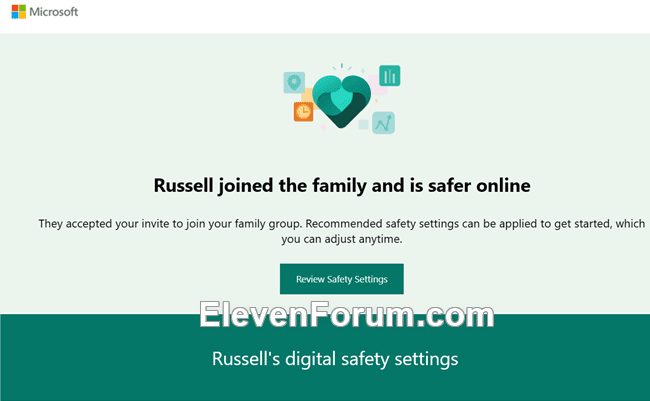Hướng dẫn này sẽ chỉ cho bạn cách thêm ai đó làm người tổ chức hoặc thành viên trong Microsoft Family Group trên Windows 10 và Windows 11.
Nhóm gia đình là một tập hợp các cá nhân được kết nối thông qua ứng dụng Microsoft Family Safety trên những thiết bị di động Windows 10, Windows 11, Xbox One, Xbox Series X, Xbox Series S hoặc Android và iOS. Thành lập nhóm gia đình là một cách dễ dàng và hiệu quả để khuyến khích các thói quen trực tuyến lành mạnh và quản lý lịch trình bận rộn.
Sau khi tạo nhóm gia đình, hãy khám phá các tính năng và lợi ích của Microsoft Family Safety bằng cách thêm thành viên gia đình.
Đây là cách thêm thành viên gia đình vào Microsoft Family Group trong Windows 11:
1. Thực hiện một trong các hành động sau:
- Truy cập trang Microsoft Family Home trực tuyến tại Microsoft.
- Mở ứng dụng Family.
2. Đăng nhập vào ứng dụng hoặc trang web bằng tài khoản Microsoft.
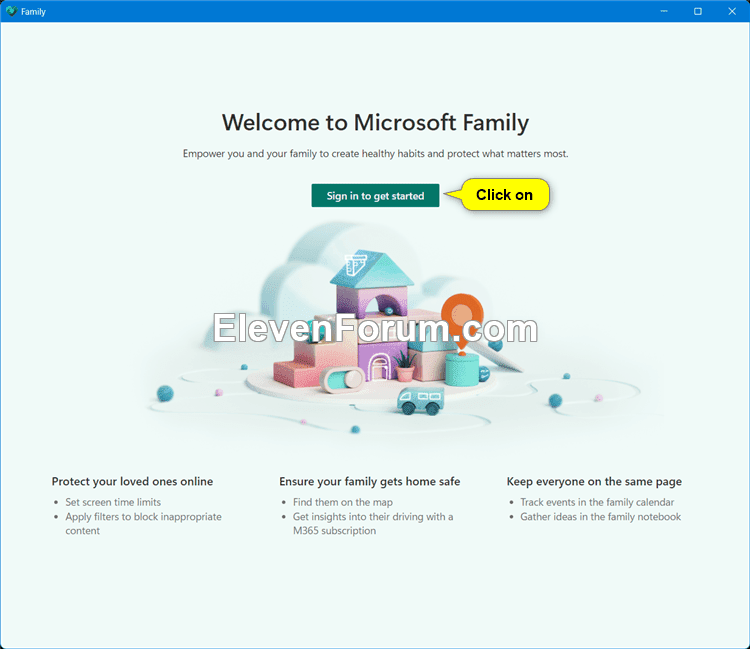
3. Nhấp vào Add a family member.
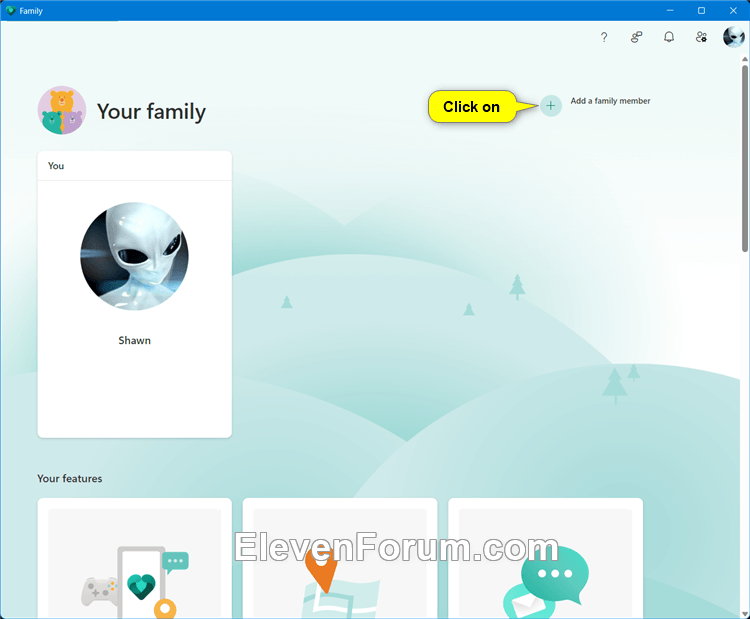
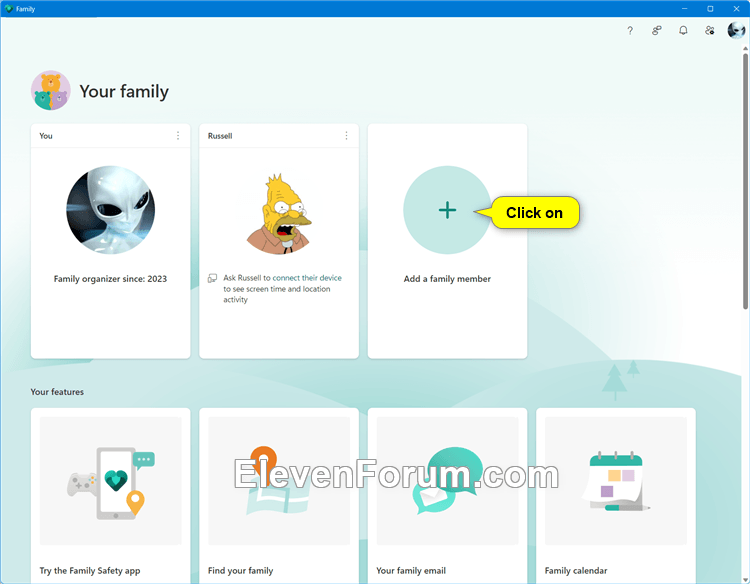
4. Nhập địa chỉ email hoặc số điện thoại của tài khoản Microsoft của người mà bạn muốn thêm vào nhóm gia đình và nhấn vào Next.
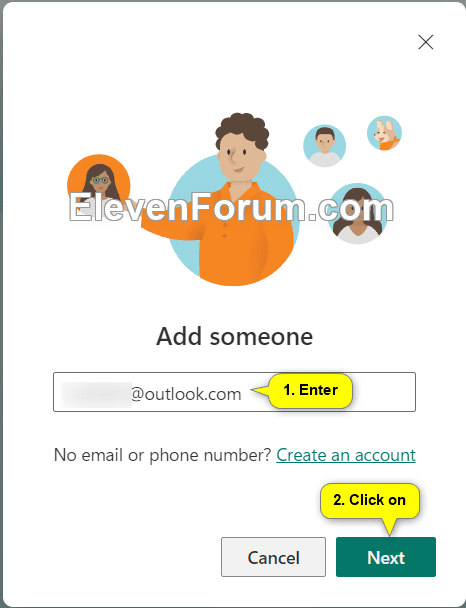
5. Nhấp vào Member hoặc Organizer để biết bạn muốn người này có vai trò gì trong nhóm gia đình và nhấn Next.
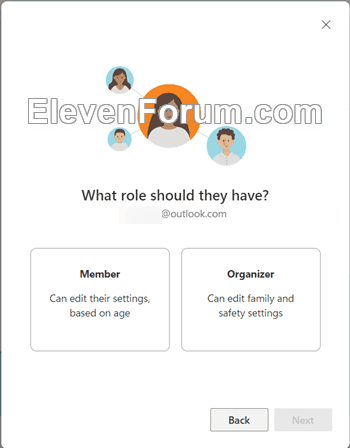
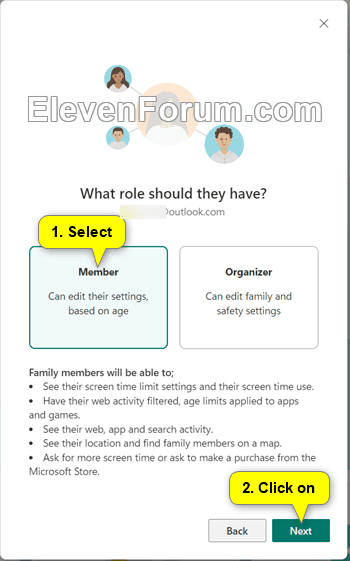
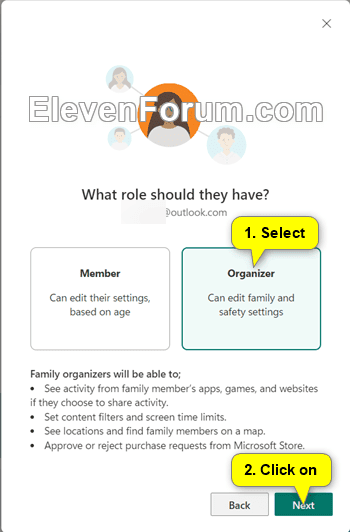
6. Nhập các ký tự bạn nhìn thấy để xác minh và nhấp vào Invite để gửi lời mời để tham gia nhóm gia đình qua email tới người này.
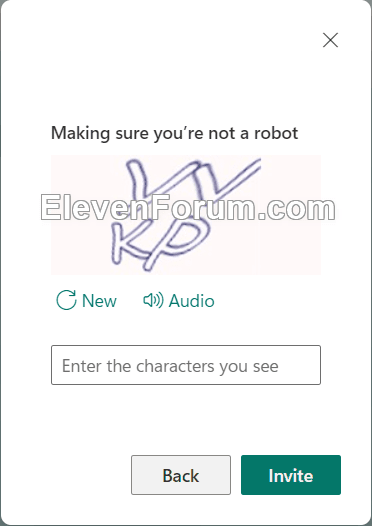
7. Thực hiện một trong các hành động sau:
- Nhấp vào Not now, chuyển sang bước 8 và đợi người này chấp nhận.
- Nhấp vào Accept invite for them, nhấn vào Accept now và chuyển sang bước 9.
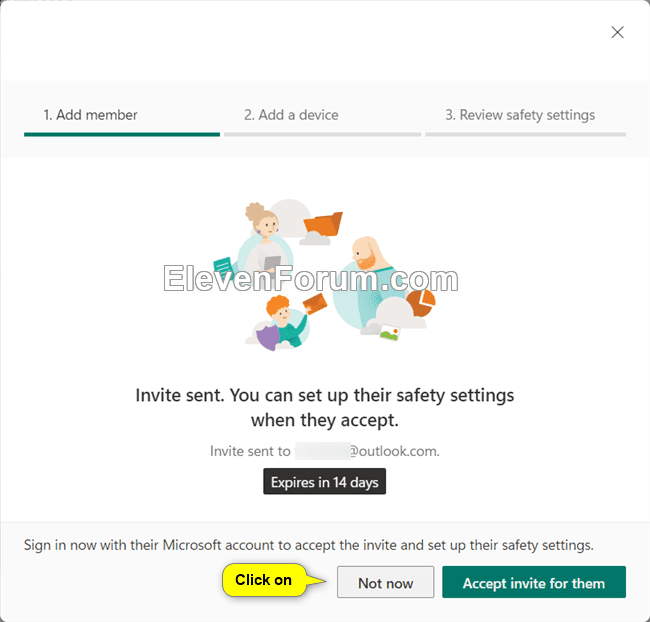
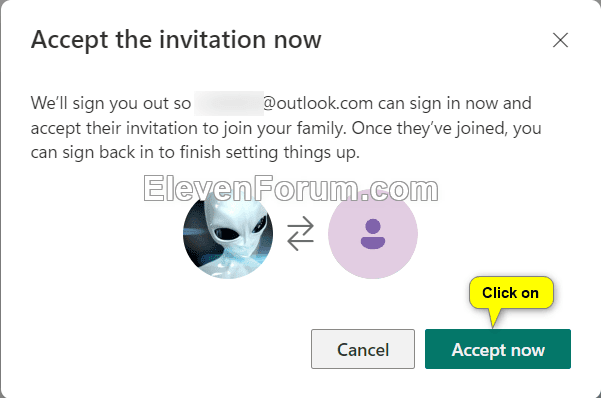
8. Người mà bạn đã gửi lời mời bây giờ sẽ cần kiểm tra email và nhấn vào Accept Invitation.
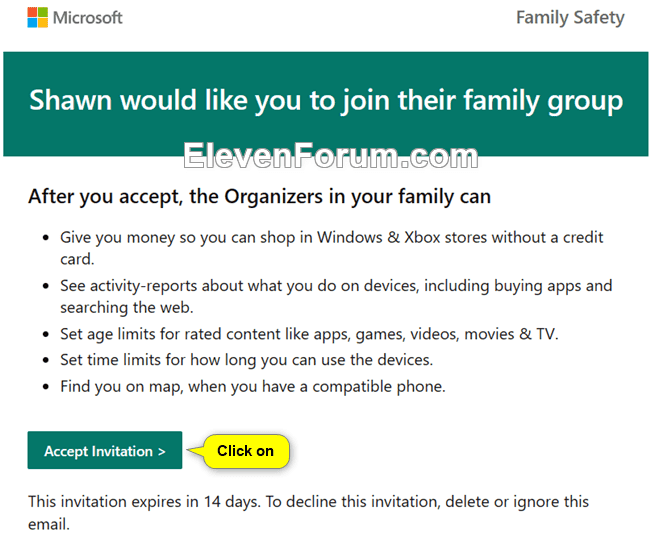
9. Bạn hoặc người được bạn gửi lời mời sẽ cần phải đăng nhập vào trang Family Safety bằng tài khoản Microsoft và nhấn vào Join now.
Người được mời sẽ nhận được link tham gia qua email như trên. Nó sẽ nhắc họ đăng nhập vào tài khoản Microsoft của mình để chấp nhận và tham gia nhóm gia đình. Nếu chưa đủ tuổi theo luật định, họ cũng sẽ được nhắc yêu cầu sự đồng ý của người lớn.
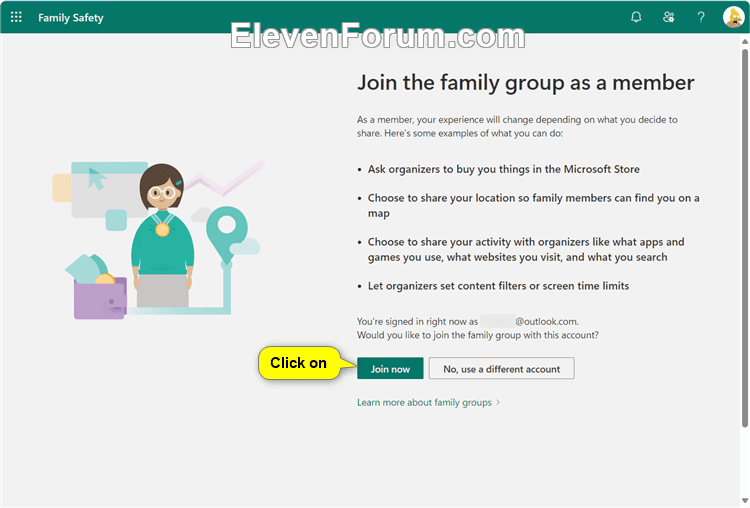
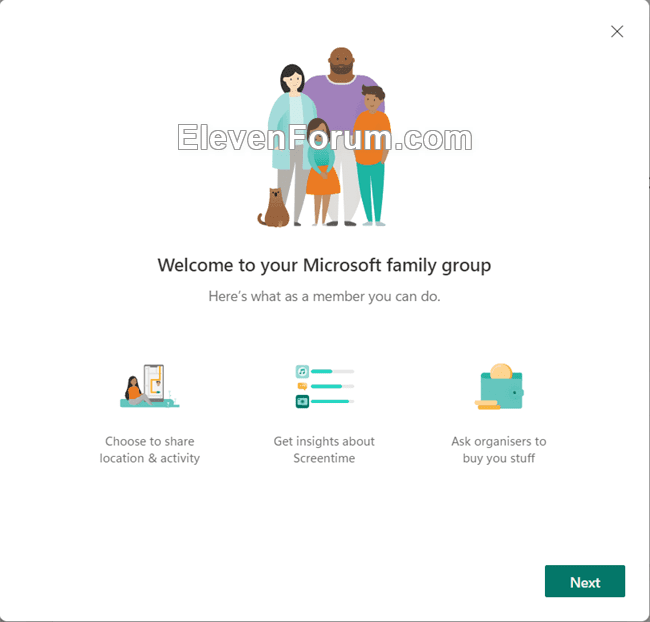
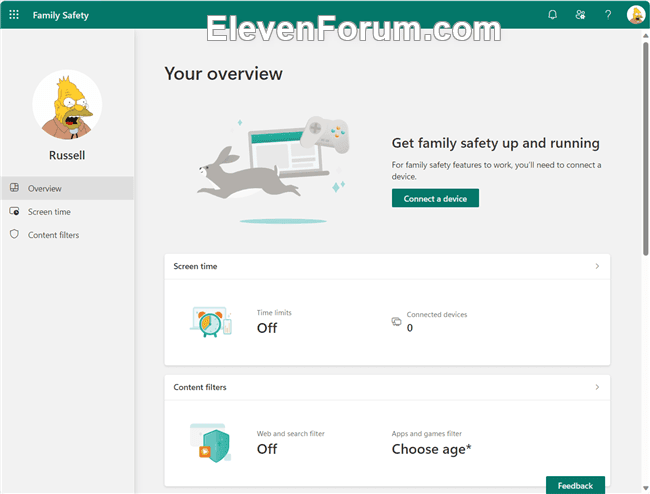
10. Người tổ chức trong nhóm gia đình sẽ nhận được email cho biết người bạn gửi lời mời đã chấp nhận và gia nhập nhóm gia đình.